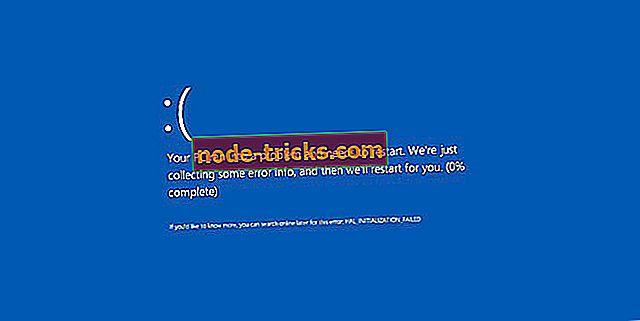OPRAVA: Keď sa pripojí VPN, Internet sa odpojí
Keď sa VPN pripojí, Internet je odpojený - toto je jedna z najzávažnejších obáv medzi užívateľmi VPN, ale existujú riešenia na jeho opravu, aby bol súčasne prístup k internetu a VPN.
Ak je to vaša situácia, vyskúšajte niektoré z nižšie uvedených riešení.
OPRAVA: Internetové pripojenie stratené pri pripojení k sieti VPN
- Skontrolujte vaše základné pripojenie
- Skontrolujte nesprávne nastavenie dátumu a času
- Nainštalujte najnovšiu verziu svojej siete VPN
- Pripojenie k inému umiestneniu servera
- Zmeňte svoj protokol VPN
- Zmeňte konfiguráciu servera DNS
- Odinštalujte a znova nainštalujte sieť VPN
- Upravte nastavenia servera proxy
- Zmeňte svoju sieť VPN
1. Skontrolujte vaše základné spojenie
Odpojte sa od siete VPN a skúste sa pripojiť na internet. Ak máte prístup na internet, pripojte sa k svojej sieti VPN a prejdite na ďalší krok tejto príručky.
Ak nemáte prístup k internetu, problém súvisí s vaším internetovým pripojením. Možno budete musieť reštartovať zariadenie a skontrolovať nastavenia siete.
Skontrolujte nesprávne nastavenia dátumu a času:
- Dvakrát kliknite na zobrazenie dátumu a času na paneli úloh
- Kliknite na položku Zmeniť nastavenia dátumu a času .
- Na karte Dátum a čas kliknite na položku Zmeniť dátum a čas… .
- V dialógovom okne Nastavenia dátumu a času aktualizujte svoj čas na aktuálny dátum a čas a kliknite na tlačidlo OK .
- Ak potrebujete zmeniť časové pásmo, kliknite na položku Zmeniť časové pásmo…, v rozbaľovacom zozname vyberte aktuálne časové pásmo a potom kliknite na tlačidlo OK .
- Reštartujte sieť VPN a pripojte sa k umiestneniu servera.
- Ak sa nemôžete pripojiť k umiestneniu servera po reštartovaní siete VPN, znova nainštalujte sieť VPN . Nemusíte najprv aplikáciu odinštalovať, stačí spustiť inštalačný program znova.
2. Nainštalujte najnovšiu verziu vašej siete VPN
- Kliknite pravým tlačidlom na Start a vyberte Run
- Zadajte príkaz regedit a stlačte kláves Enter
- Teraz sa zobrazí dialógové okno Kontrola používateľských kont.
- Kliknite na tlačidlo Áno
- V Editori databázy Registry v časti Počítač dvakrát kliknite na položku HKEY_LOCAL_MACHINE .
- Pod HKEY_LOCAL_MACHINE dvakrát kliknite na SOFTWARE a potom na [VPN] .
- Ak nemôžete nájsť svoju VPN priamo pod SOFTWARE, prejdite na SOFTWARE > Triedy > [vaša] VPN .
- Kliknite pravým tlačidlom myši na [vaše] VPN a potom kliknite na tlačidlo Odstrániť . Po odstránení by ste už nemali vidieť svoju VPN pod Wow6432Node .
Ak po odinštalovaní uvidíte, že VPN je stále k dispozícii ako dostupné pripojenie VPN:
- Kliknite pravým tlačidlom myši na tlačidlo Štart a potom kliknite na položku Spustiť .
- Napíšte ncpa. cpl na príkaz run a potom stlačením klávesu Enter prejdite do okna Network Connections (Sieťové pripojenia).
- V okne Sieťové pripojenia kliknite pravým tlačidlom myši na WAN Miniport označený ako [VPN] .
- Kliknite na položku Odstrániť .
3. Pripojte sa k inému umiestneniu servera
Vyberte iné umiestnenie servera VPN a pripojte sa k nemu. Ak máte prístup k internetu po pripojení k inému umiestneniu servera, môže sa vyskytnúť dočasný problém s pôvodne zvoleným umiestnením servera.
4. Zmeňte svoj protokol VPN
Protokoly VPN sú metódy, ktorými sa zariadenie pripája k serveru VPN. Ak vaša VPN štandardne používa protokol UDP, v niektorých krajinách to môže byť zablokované. Pre optimálny výkon vyberte nižšie uvedené protokoly v nasledujúcom poradí:
- OpenVPN TCP
- L2TP
- PPTP
Otvorte možnosti alebo nastavenia VPN a zo zoznamu vyberte Protokol.
Poznámka: PPTP ponúka len minimálne zabezpečenie, takže ho používajte iba v prípade, že je to absolútne nevyhnutné.
5. Zmeňte konfiguráciu servera DNS
Manuálna konfigurácia počítača so systémom Windows s inými adresami servera DNS vám môže pomôcť pristupovať k blokovaným lokalitám a využívať vyššiu rýchlosť. Ak chcete konfigurovať počítač so systémom Windows, postupujte podľa nižšie uvedených pokynov.
Otvorte nastavenia Sieťové pripojenia
- Kliknite pravým tlačidlom na Start a vyberte Run
- Napíšte ncpa. cpl a kliknite na OK
- V okne Sieťové pripojenia nájdite svoje obvyklé pripojenie, či už LAN alebo Bezdrôtové pripojenie k sieti.
- Kliknite pravým tlačidlom myši na pripojenie a vyberte položku Vlastnosti
Nastavte adresy servera DNS
- Dvakrát kliknite na položku Internet Protocol Version 4 (IPv4) alebo len Internet Protocol
- Vyberte možnosť Použiť nasledujúce adresy servera DNS
- Zadajte tieto adresy servera DNS Google: Preferovaný server DNS 8.8.8 a Alternatívny server DNS 8.8.4.4
- Ak je služba Google DNS zablokovaná, vyskúšajte nasledovné: Neustar DNS Advantage ( 154.70.1 a 156.154.71.1 ) zadajte a stlačte OK; Úroveň 3 DNS ( 4.2.2.1 a 4.2.2.2) zadajte a stlačte OK. Akonáhle budete hotoví, nastavte svoje nastavenia DNS pre VPN a vyprázdnite staré položky DNS tak, ako je opísané v ďalšom riešení.
6. Odinštalujte a znova nainštalujte sieť VPN
Reštartujte počítač alebo odinštalujte a potom znova nainštalujte sieť VPN v počítači.
Aplikáciu môžete odinštalovať a znova sa prihlásiť do svojho účtu, potom nastaviť sieť VPN, nájsť najnovšiu verziu a znova sa pripojiť.
- Kliknite pravým tlačidlom na Štart a vyberte Aplikácie a funkcie
- Nájdite svoju VPN zo zoznamu programov a vyberte Uninstall
- V Sprievodcovi nastavením kliknite na položku Dostanete upozornenie po úspešnom odinštalovaní, takže kliknutím na tlačidlo Zavrieť ukončite sprievodcu.
- Ak je VPN po odinštalovaní stále uvedená ako dostupná, kliknite pravým tlačidlom na Štart a vyberte Spustiť
- Zadajte príkaz cpl a stlačením klávesu Enter otvorte okno Sieťové pripojenia
- V časti Sieťové pripojenia kliknite pravým tlačidlom myši na WAN Miniport označený ako [VPN]
- Vyberte položku Odstrániť
- Kliknite na tlačidlo Štart a vyberte položku Nastavenia
- Kliknite na položku Sieť a Internet
- Vyberte položku VPN . Ak vidíte [vaša] sieť VPN, ktorá je k dispozícii, odstráňte ju
Po odstránení znova nainštalujte aplikáciu a zistite, či to pomôže.
7. Upravte nastavenia servera proxy
Server proxy je sprostredkovateľom medzi počítačom a internetom, ktorý sa často používa na skrytie vašej skutočnej polohy a umožňuje prístup na webové stránky, ktoré by inak boli zablokované. Ak máte problémy s pripojením na Internet, je možné, že bol nastavený na používanie servera proxy.
Uistite sa, že váš prehliadač je nastavený na automatické rozpoznanie servera proxy alebo na žiadny server proxy. Postup na zakázanie servera proxy v programe Internet Explorer:
Poznámka : Nižšie uvedené kroky vám nepomôžu pri prístupe k službám online streamingu. Ak nemôžete pristupovať k službe, pretože je zistená sieť VPN alebo server proxy, obráťte sa na tím technickej podpory VPN a požiadajte o okamžitú pomoc.
Zakázanie servera proxy v programe Internet Explorer:
- V ponuke Nástroje alebo ozubené koliesko vyberte položku Možnosti siete Internet .
- Na karte Pripojenia kliknite na položku Nastavenia siete LAN .
- Zrušte začiarknutie všetkých zobrazených možností okrem automatického zistenia nastavení .
- Kliknite na tlačidlo OK
- Zatvorte prehliadač a potom ho znova otvorte.
8. Zmeňte svoju sieť VPN
Môžete sa pokúsiť použiť inú VPN ako CyberGhost a zistiť, či vám to pomôže s pripojením.

Servery CyberGhost majú optické pripojenie na internet s veľmi vysokou rýchlosťou prenosu dát, čo z neho robí jednu z najrýchlejších VPN na svete.
CyberGhost je výkonné funkcie a výkon, aby to stálo za to vyskúšať. Čo však v dennom živote ovplyvňuje možnú rýchlosť, je ISP infraštruktúra, pravidelná rýchlosť internetového pripojenia, použitý hardvér, uplink servera VPN a jeho umiestnenie a počet užívateľov pripojených k serveru.
Pre každodenné alebo príležitostné použitie je táto služba VPN adekvátna, s jednoduchou konfiguráciou a jediným kliknutím je aktivovaná a máte pocit, že sa nachádzate v inej krajine.
Medzi výhody používania CyberGhost patrí prístup k obmedzenému obsahu, ochrana všetkých zariadení, blokovanie reklám, blokovanie škodlivého softvéru a najvyššie možné rýchlosti, ktoré môžete získať na VPN.
- Získajte CyberGhost VPN teraz (momentálne 77% z ceny)
Pomohli niektoré z týchto riešení? Dajte nám vedieť v sekcii komentárov nižšie.
entity! = currentEntity): currentEntities.concat (currentEntity) ">Súvisiace články
{{L10n}}
- {{#Data}}
- {{Štítok}} {{/ Dáta}}